Вы хотите иметь возможность подключаться только к выбранной сети с вашего компьютера? В этом случае вы можете скрыть все другие сети соседних или других компаний поблизости. Можно будет подключиться только к вашей сети. Как это сделать?

Сети Wi-Fi могут быть довольно большими, и когда вы нажимаете на значок беспроводной сети в панели Windows, есть много других вне нашей сети. В большинстве случаев это не имеет значения, потому что мы все равно подключаемся к нашей сети. Однако есть ситуации, когда мы можем скрыть другие сети и оставить только наши собственные.
Это относится, например, на рабочем месте, в интернет-кафе или в другом месте, где компьютер используется третьими лицами. Если вы не хотите, чтобы кто-то подключался к соседним сетям с вашего компьютера или просто хотел сохранить список сетей Wi-Fi по порядку, вы можете скрыть нежелательные сети, чтобы они не отображались в списке. Вы можете сделать это двумя способами: скрывая отдельные сети один за другим или скрывая все сети за один раз и позволяя подключаться только к вашей сети.
Метод №1 — Скрыть отдельные сети Wi-Fi
Начнем с того, что мы прячемся поблизости от сетей Wi-Fi. Это решение будет полезно во многих ситуациях. Возможно, кто-то намеренно предоставляет сеть, представляющую угрозу? Или, возможно, поблизости есть одна или две сети, у которых есть оскорбительное имя, а компьютер используется ребенком. В этой ситуации мы можем удалить эти сети из списка, чтобы они больше не появлялись.
Для этого запустите командную строку в режиме администратора. Для этого откройте меню запуска / поиска, а затем выполните поиск фраз «Командная строка».
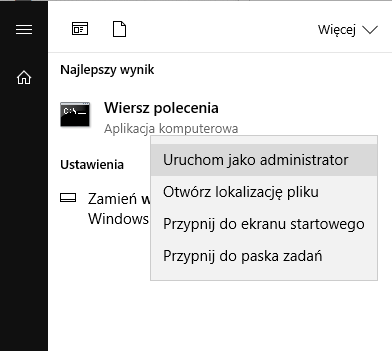
Щелкните правой кнопкой мыши найденную опцию, а затем выберите «Запуск от имени администратора». В режиме администратора появится новое окно командной строки.
Чтобы скрыть отдельные сети, мы должны ввести соответствующую команду, которая будет содержать имя сети и ее тип. Чтобы облегчить задачу, введите команду, которая отобразит список сетей вместе со своими данными.
Сети сетей netsh wlan
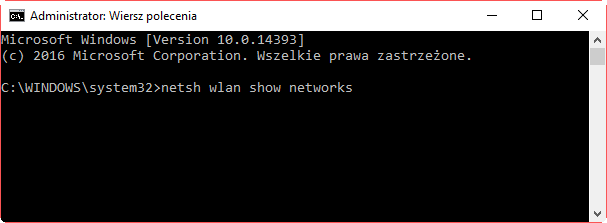
После нажатия кнопки «Ввод» появится список сетей — для каждого элемента вы увидите его имя (SSID), тип сети (тип сети) и метод авторизации (аутентификация) и шифрование (шифрование). Нас интересует имя SSID и тип сети (тип сети).
Чтобы скрыть сеть на вашем компьютере, введите следующую команду, заменив соответствующие поля на имя и тип:
netsh wlan добавить разрешение фильтра = блок ssid = NAZWASIECI networktype: TYPSIECI
В большинстве случаев тип сети будет иметь значение «Инфраструктура», поэтому в поле «networktype:» введите «Инфраструктура». Имя сети уникально, поэтому введите указанное сетевое имя в поле «ssid =».
Предположим, что мы хотим заблокировать сеть под названием «Neuromancer», которая имеет тип сети «Инфраструктура». Тогда вся команда будет выглядеть так:
netsh wlan добавить разрешение фильтра = блок ssid = Тип сети Neuromancer: инфраструктура

Сеть «Neuromancer» исчезнет из списка доступных сетей и не будет отображаться при поиске в меню Wi-Fi.
Если в будущем вы захотите восстановить эту сеть в списке видимых сетей Wi-Fi, введите ту же команду, что и выше, за исключением того, что вместо «netsh wlan add filter» сначала введите «netsh wlan delete filter». Поэтому, если вы хотите удалить фильтр блокировки сети Neuromancer, вы вводите следующую команду:
netsh wlan удалить фильтр разрешить = блок ssid = Neuromancer networktype: инфраструктура
Фильтр, блокирующий эту сеть, будет удален, и он будет отображаться снова в списке.
Метод № 2 — Скрыть все сети, кроме выбранных
Первый способ показал, как скрыть / удалить отдельные сети из списка в Windows. Однако, если вы хотите скрыть все сети, кроме ваших, то вы можете сделать это намного быстрее. Просто введите команду, которая за один раз скроет все сети в списке (все будут занесены в черный список), а затем введите команду, которая восстановит вашу сеть (она добавит ее в белый список).
Перезапустите командную строку в режиме администратора, как показано первым. Введите следующую команду для отображения всех сетей Wi-Fi, включая ваши:
Сети сетей netsh wlan
Найдите свою сеть Wi-Fi и помните ее SSID и тип сети. Предположим, ваша сеть называется Wintermute и имеет тип инфраструктуры. Добавьте его в белый список, введя следующую команду:
netsh wlan добавить разрешение фильтра = разрешить ssid = тип сети Wintermute: инфраструктура
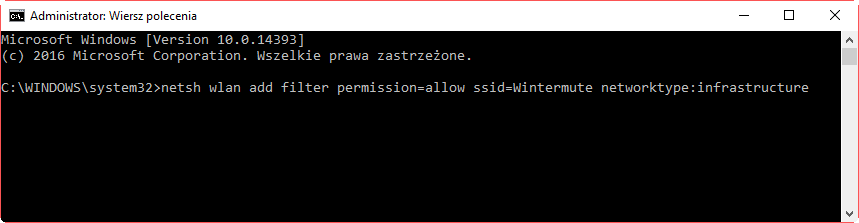
Конечно, в зависимости от того, как вызывается ваша сеть и какого типа у нее есть, вы должны соответствующим образом изменить приведенную выше команду, добавив соответственно поля «ssid =» (сетевое имя) и «networktype:» (тип сети).
Теперь ваша сеть включена в белый список, и вы всегда можете просмотреть ее и подключиться к ней. Теперь пришло время скрывать все другие сети, чтобы отображались только ваши. Для этого введите следующую команду:
netsh wlan добавить разрешение фильтра = denyall networktype: инфраструктура
Вышеупомянутая команда скроет все сети, и они больше не будут отображаться в списке. Доступны только те сети, которые были введены в белый список (т. Е. Ваша сеть).
Если вы хотите в будущем заблокировать замок, чтобы снова отобразить все остальные сети, введите следующую команду:
netsh wlan удалить фильтр разрешить = denyall networktype: инфраструктура
Затем фильтр, блокирующий все сети, будет снят, и они снова будут отображаться в списке.






